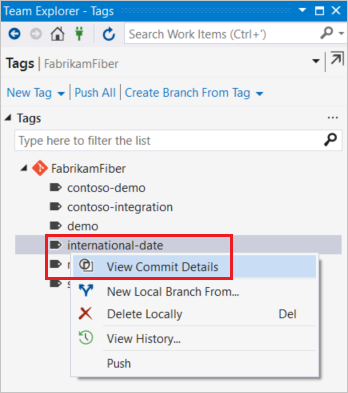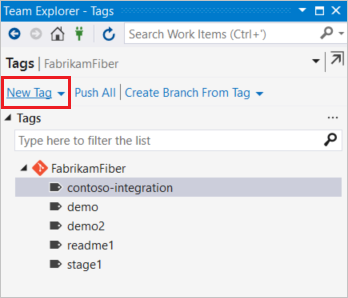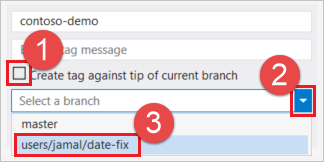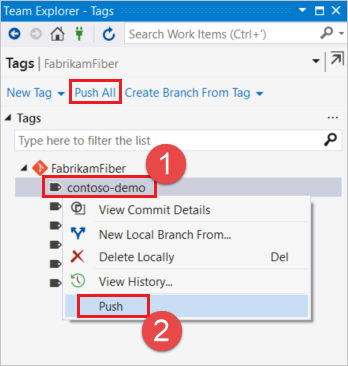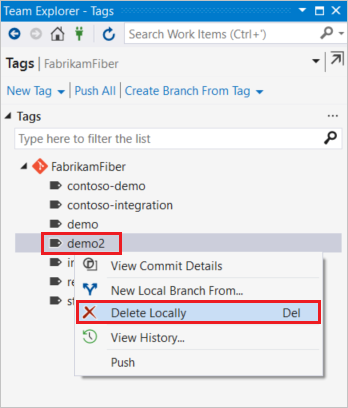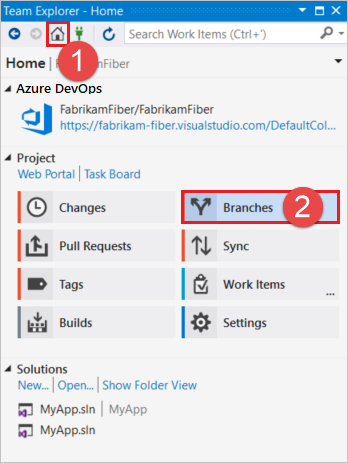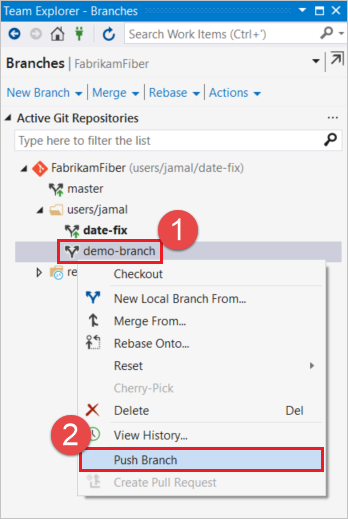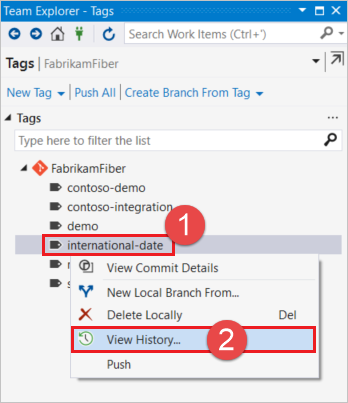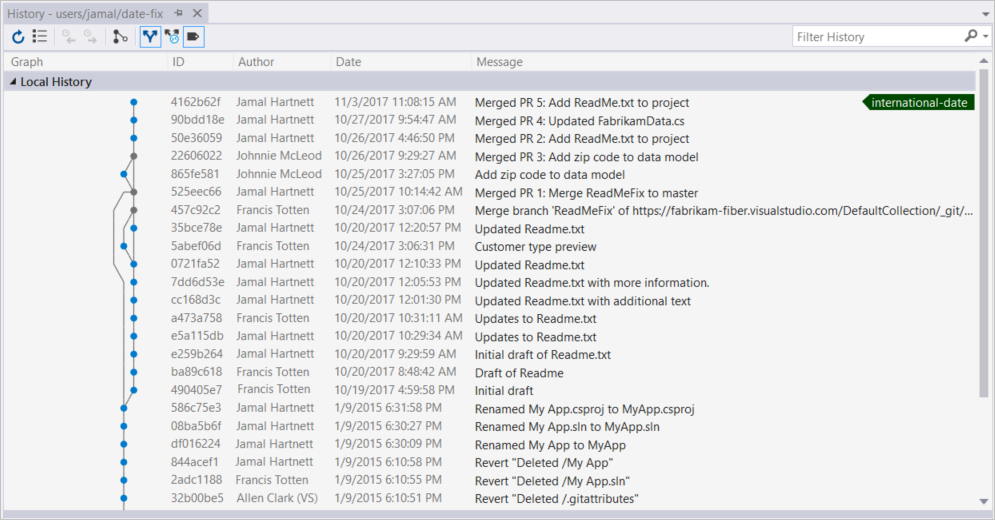Usar marcas de Git
Azure DevOps Services | Azure DevOps Server 2022 - Azure DevOps Server 2019
Visual Studio 2019 | Visual Studio 2022
O Azure DevOps dá suporte a marcas anotadas e leves. Marcas leves são um ponteiro para confirmação específica, enquanto as marcas anotadas contêm mais informações, como o marcador, a mensagem e a data. Você pode criar marcas anotadas usando o portal da Web. Você pode criar marcas leves e anotadas de dentro do Visual Studio. Para obter mais informações sobre marcas do Git, consulte 2.6 Noções básicas do Git – Marcação do livro Pro Git.
Este artigo fornece uma visão geral de como trabalhar com marcas de Git no Azure DevOps e no Visual Studio.
Importante
O modo de exibição de Marcas no Visual Studio foi introduzido no Visual Studio 2017 Atualização 6. Se você estiver em versões anteriores a esta, poderá exibir e criar marcas a partir do histórico e confirmar exibições de detalhes a partir do Visual Studio 2015, mas não poderá executar as operações no modo de exibição Marcas, conforme descrito neste artigo.
Exibir e filtrar marcas
Você pode exibir marcas no modo de exibição Marcas e no modo de exibição Confirmações no portal da Web.
Observação
Com Azure DevOps Services, o formato da URL do projeto é dev.azure.com/{your organization}/{your project}. No entanto, ainda há suporte para o visualstudio.comformato anterior que faz referência ao formato. Para obter mais informações, consulte Apresentando o Azure DevOps, Alterne as organizações existentes para usar a nova URL de nome de domínio.
Exibir marcas no modo de exibição Marcas
Para exibir as marcas no repositório, navegue até o seu projeto no portal da Web, escolha Repositórios, Marcas e selecione o repositório desejado.
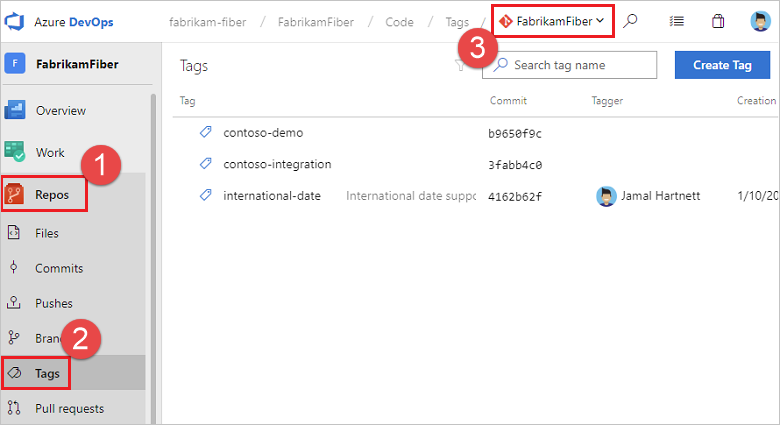
As marcas anotadas são exibidas com um nome de marca, mensagem, confirmação, marcador e data de criação. Marcas leves são exibidas com um nome de marca e confirmação.
Para filtrar a lista de marcas, digite um termo de pesquisa na caixa Pesquisar nome da marca e pressione Enter.
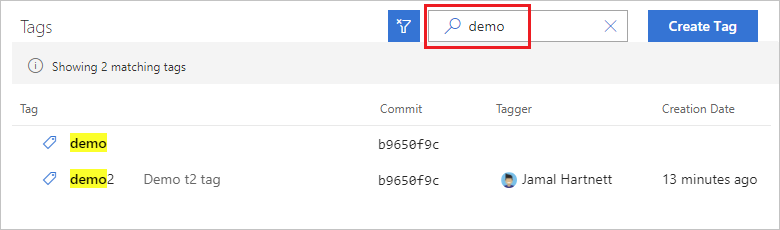
Exibir marcas no modo de exibição Confirmações
Para exibir marcas de um branch específico no modo de exibição Confirmações, navegue até o repositório no portal da Web, escolha Repositórios, Confirmações e selecione seu branch.
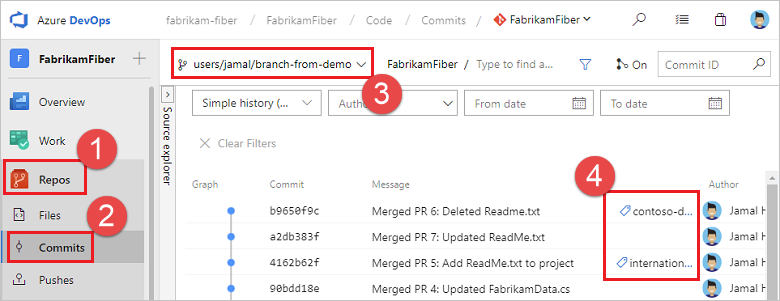
Criar marca
Para criar uma marca, você deve ter a permissão Criar marca , que é incluída por padrão no grupo Colaboradores e superior.
Observação
Os nomes da marca não podem conter caracteres de controle ASCII, como espaços, til e dois pontos. É uma prática comum usar caracteres em minúsculas e separar palavras com um hífen. O comprimento do nome da marca não deve exceder 250 caracteres ASCII. Para evitar ambiguidade entre nomes de marca e hashes de confirmação, não use nomes de marca que consistem em 40 caracteres hexadecimais. Para obter mais informações sobre a nomenclatura de marca, consulte git-check-ref-format.
Você pode criar marcas anotadas usando o portal da Web no modo de exibição Marcas e no modo de exibição Confirmações.
Importante
Você só pode criar marcas anotadas no portal da Web ou no Visual Studio. Para criar uma marca leve, você pode usar a linha de comando do Git.
Criar marcas no modo de exibição Marcas
Selecione Criar marca na exibição Marcas no portal da Web para criar uma nova marca anotada.

Especifique um Nome, selecione a ramificação da qual a Tag deve ser marcada, insira uma Descrição (necessária, pois você está criando uma tag anotada) e selecione Criar.
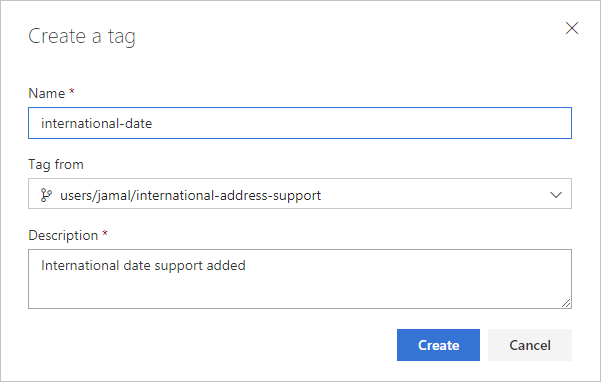
A nova marca é exibida na lista de marcas.
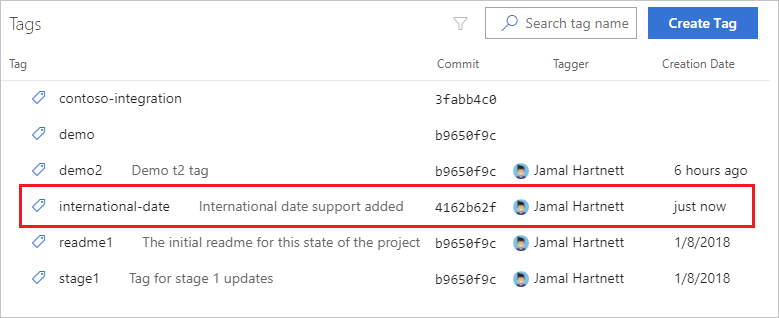
Criar marcas no modo de exibição Confirmações
Para criar uma marca diretamente no modo de exibição confirmações, clique com o botão direito do mouse na marca desejada e escolha Criar marca.
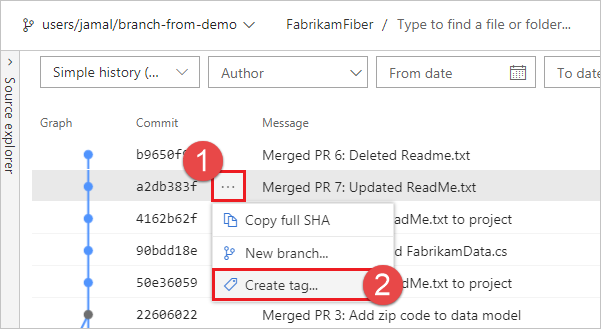
Você pode criar marcas anotadas programaticamente por meio da API REST do Azure DevOps. Para criar marcas por meio de um pipeline do Azure usando o git tag comando. Para obter mais informações, consulte git tag.
Excluir marca
Importante
Tenha cuidado ao excluir marcas do seu repositório. Se o repositório tiver sido puxado, bifurcado ou clonado por outro usuário, a marca ainda existirá na cópia do repositório. Você só deve excluir marcas locais ou se tiver certeza de que o repositório não foi puxado, clonado ou bifurcado desde que você criou sua marca.
Para excluir uma tag, você deve ter a permissão Forçar push no nível do repositório ou no nível Todas as tags (que herda suas permissões do nível do repositório se não for definido explicitamente). O criador também herda as permissões de push forçado para uma tag.
Excluir uma marca no repositório remoto
As etapas neste procedimento mostram como excluir uma marca no repositório remoto usando o portal da Web Azure DevOps Services.
Para excluir uma marca, selecione as reticências à direita do nome da marca e escolha Excluir marca.

Selecione Excluir para confirmar.
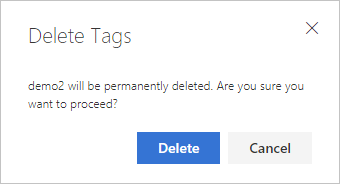
A marca é excluída e não será exibida na próxima vez que você navegar até o modo de exibição Marcas.
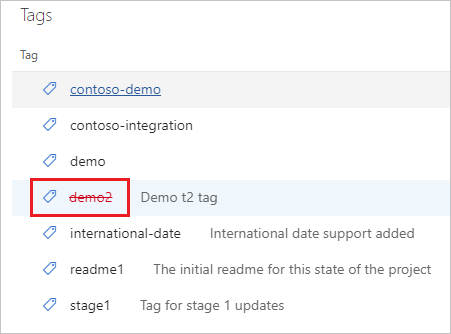
Criar branch da marca
Para criar um branch a partir de uma marca, selecione as reticências à direita do nome da marca e escolha Novo branch.
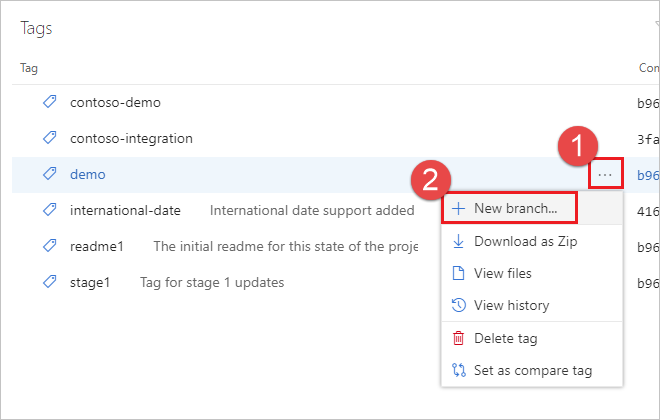
Especifique um Nome, opcionalmente selecione todos os Itens de trabalho a serem vinculados e escolha Criar branch.
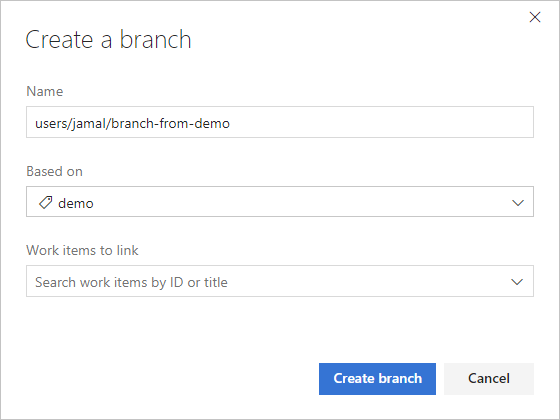
A ramificação é criada e você é levado para a nova ramificação no portal da Web.

Exibir histórico de marca
Para exibir o histórico de uma marca, selecione as reticências à direita do nome da marca e escolha Exibir Histórico.
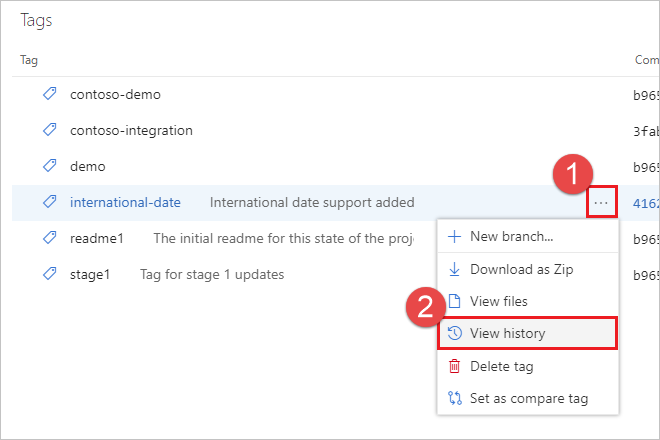
Você é levado para a visualização de confirmações da tag.
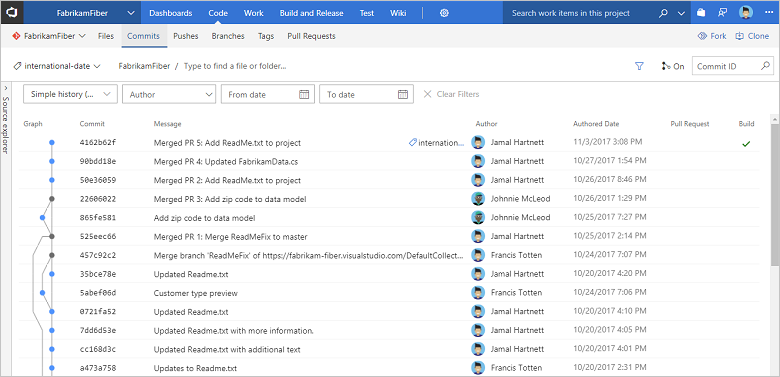
Comentários
Em breve: Ao longo de 2024, eliminaremos os problemas do GitHub como o mecanismo de comentários para conteúdo e o substituiremos por um novo sistema de comentários. Para obter mais informações, consulte https://aka.ms/ContentUserFeedback.
Enviar e exibir comentários de